u启动制作u盘启动盘重装系统教程
- 分类:U盘教程 回答于: 2021年11月30日 08:39:00
u启动工具是一款比较实用的重装系统工具,可以制作u盘启动盘重装系统修复电脑故障问题.那么具体怎么重装系统呢?下面就给大家演示下u启动制作u盘启动盘重装系统教程.更多U盘教程,尽在小白系统官网。
1.首先下载并安装魔猪一键重装系统工具,在可用电脑上打开,插入8g以上的空白u盘,选择u盘重装系统模式,点击开始生产。

2.选择需要安装的系统,点击开始制作u盘启动盘。
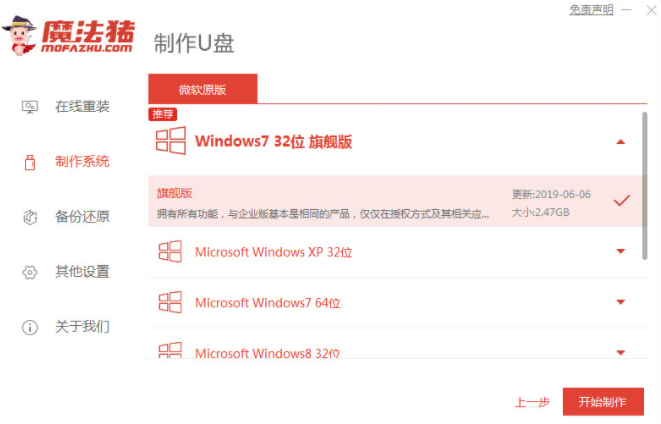
3.u盘启动盘制作成功后,可预览需要安装的电脑主板的启动热键,然后拔出u盘退出。
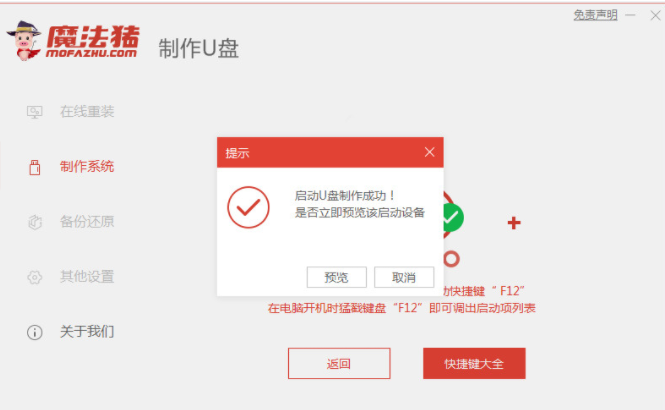
4.插入启动盘进入计算机,启动并不断按下启动热键进入启动界面,选择u盘启动项返回,确定进入pe选择界面,选择第一个pe系统返回。然后在pe系统桌面上打开魔法猪装机工具,然后选择需要安装的系统安装在系统盘c盘上。
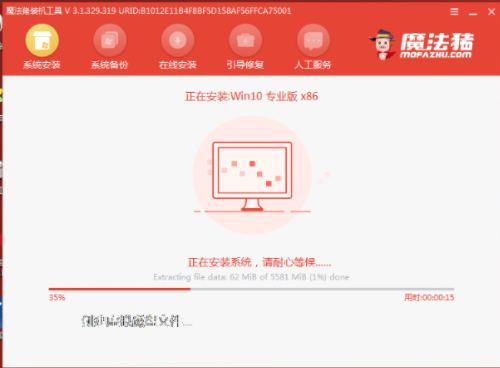
5.安装完成后,选择立即重启电脑。
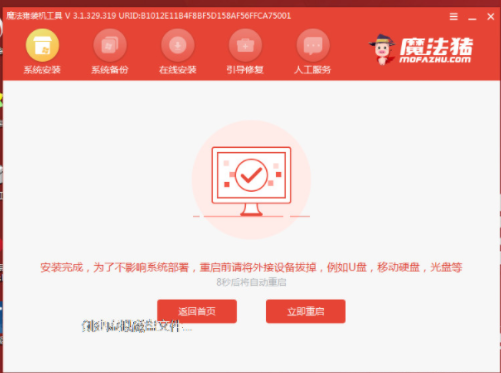
6.等待进入系统桌面意味着安装成功。
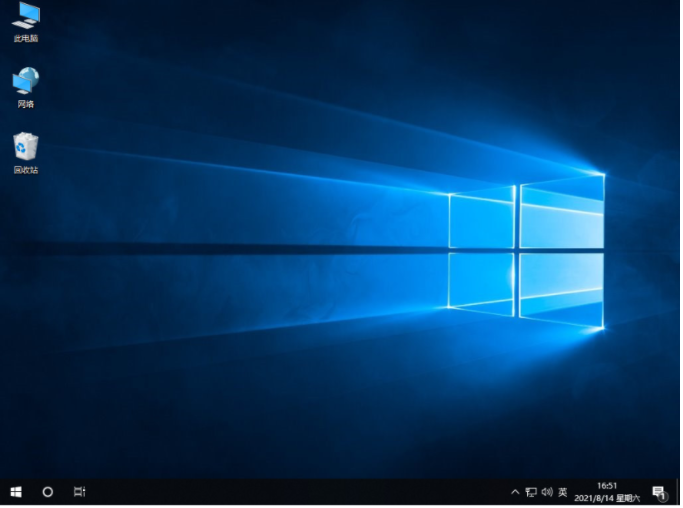
以上就是u启动制作u盘启动盘重装系统教程,希望能帮助到大家。
 有用
48
有用
48


 小白系统
小白系统


 1000
1000 1000
1000 1000
1000 1000
1000 1000
1000 1000
1000 1000
1000 1000
1000 1000
1000 1000
1000猜您喜欢
- 解决U盘检测不到问题的有效方法..2024/03/11
- u盘启动工具软件有哪些2023/04/29
- 怎样才能把U盘做成启动盘2020/10/28
- 10分钟学会制作U盘启动盘,系统重装不..2024/06/27
- 电脑设置U盘为首选启动项的方法..2023/11/17
- 小白pe一键装机的详细步骤2021/10/23
相关推荐
- 台式电脑怎么用u盘重装系统..2022/06/11
- u盘数据恢复软件免费版有哪些..2023/03/04
- u盘怎么格式化2020/11/18
- 教您如何用u盘装系统2020/12/25
- u盘pe系统如何制作2020/07/17
- 使用U盘制作系统盘的简易教程..2024/03/22




















 关注微信公众号
关注微信公众号





